So beheben Sie den Xbox-Update-Fehlercode 0xE0E8000F

Xbox-Updates sind aus vielen Gründen wichtig. Sie führen in erster Linie neue Funktionen ein, bieten Patches für bekannte Fehler und verbessern das Gesamterlebnis. Aber der Prozess verläuft nicht immer reibungslos, und viele Benutzer haben den Fehler 0xE0E8000F gemeldet.
Wenn Ihre Xbox nicht aktualisiert, verpassen Sie all diese Aspekte. Und die Fehlermeldung lautet in diesem Fall: Es gab ein Problem mit dem Update. 0xE0E8000F 0x0000000 0x90050005. Ein erneuter Versuch bringt für die meisten keine Ergebnisse. Lassen Sie uns also alles über das Problem herausfinden!
Was ist der Fehlercode 0xE0E8000F auf Xbox?
0xE0E8000F ist ein Update-Fehler auf Xbox und betrifft sowohl die Xbox One als auch die Serie S/X. Es ist eines der Probleme, das oft schwer zu beheben ist und bei mehreren Updates auftritt. Und in den meisten Fällen liegt es am Ende des Benutzers.
Hier sind einige Gründe, warum Sie den Fehler erhalten:
- Xbox-Update-Dienst ist ausgefallen: Wenn das Problem auftritt, ist es höchstwahrscheinlich, dass die Xbox-Dienste ausgefallen sind, und die Konsole daher den Fehler ausgibt.
- Nicht genug Speicher: In einigen Fällen tritt der Fehler auf, wenn der Xbox der Speicher ausgeht. Sie müssen mindestens genügend Speicherplatz freigeben, um das Update herunterzuladen.
- Fehlkonfigurierte Netzwerkeinstellungen auf Xbox: Bei einigen Benutzern waren die fehlkonfigurierten Netzwerkeinstellungen, insbesondere die DNS- und IP-Adresse, verantwortlich für den Update-Fehler 0xE0E8000F.
- Probleme mit der Internetverbindung: Wenn das Internet langsam ist oder Sie intermittierende Verbindungsverluste auf der Xbox haben, könnte dies ebenfalls einen Updatefehler auslösen.
Wie behebe ich den Fehler 0xE0E8000F?
Bevor wir zu den etwas komplexeren Lösungen übergehen, probieren Sie zunächst diese schnellen Tricks aus:
- Drücken Sie den Netzschalter an der Konsole, um sie auszuschalten, und ziehen Sie dann das Netzkabel für eine Minute ab. Schalten Sie die Konsole anschließend wieder ein. Überprüfen Sie nun, ob das Update heruntergeladen wird.
- Verbinden Sie Ihre Xbox-Konsole anstelle des WLAN-Netzwerks mit einem mobilen Hotspot und versuchen Sie, das Update herunterzuladen.
- Klicken Sie auf der Fehlerseite ständig auf die Schaltfläche Erneut versuchen.
- Trennen Sie alle externen Speichermedien von der Konsole und überprüfen Sie, ob 0xE0E8000F behoben ist.
- Melden Sie sich erneut bei Ihrem Xbox-Konto an.
- Überprüfen Sie die Xbox-Statusseite und stellen Sie sicher, dass alle Dienste ausgeführt werden. Sie können auch Downdetector verwenden, um das Gleiche zu überprüfen.
- Starten Sie den Router neu.
- Überprüfen Sie, ob bestimmte Sicherheitseinstellungen im Netzwerk konfiguriert sind, und stellen Sie sicher, dass Verbindungsanfragen von Xbox nicht blockiert werden.
- Greifen Sie im Fehlerbildschirm auf den Offline-Modus zu, deinstallieren Sie einige Spiele auf der Konsole, um Speicherplatz freizugeben, und versuchen Sie dann erneut, das Update herunterzuladen.
Wenn nichts funktioniert, gehen Sie zu den folgenden Lösungen über.
1. Ändern Sie den DNS-Server
-
Drücken Sie die Xbox-Taste auf dem Controller, navigieren Sie zum Zahnrad-Symbol und wählen Sie Einstellungen.
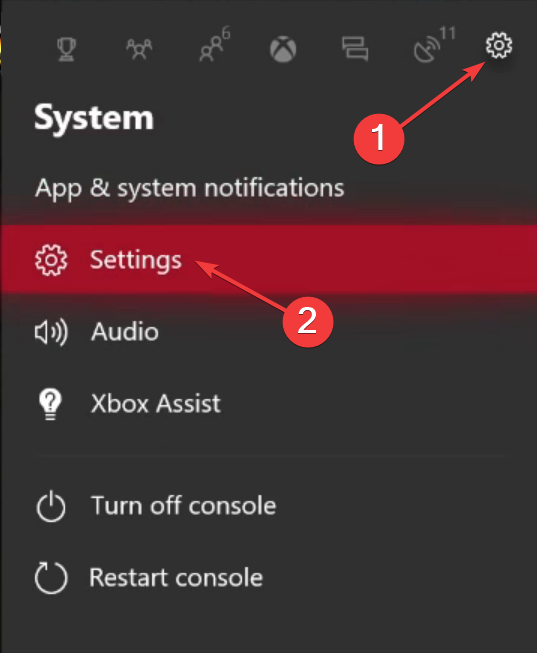
-
Gehen Sie zum Tab Netzwerk und wählen Sie dann Netzwerkeinstellungen.
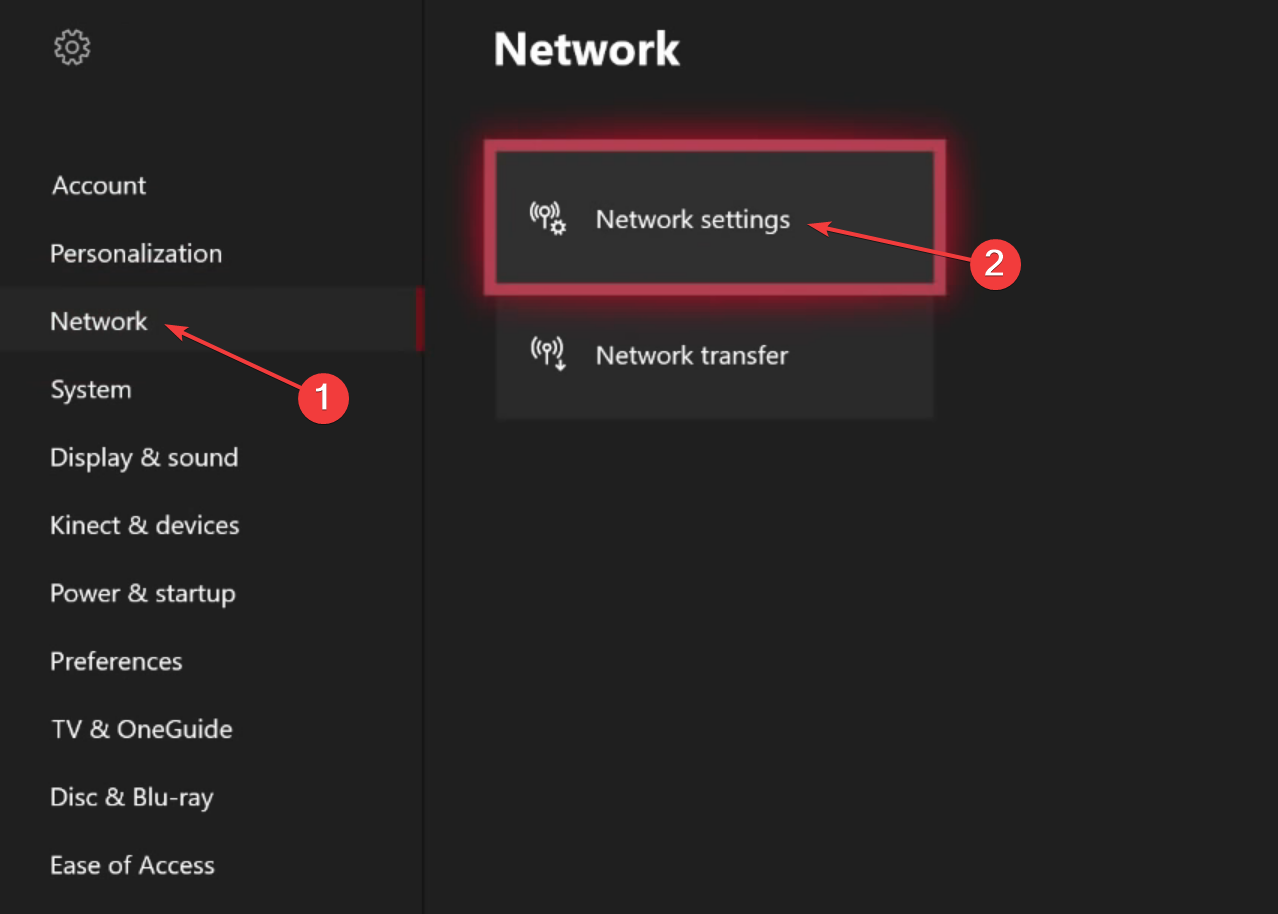
-
Wählen Sie Erweiterte Einstellungen.
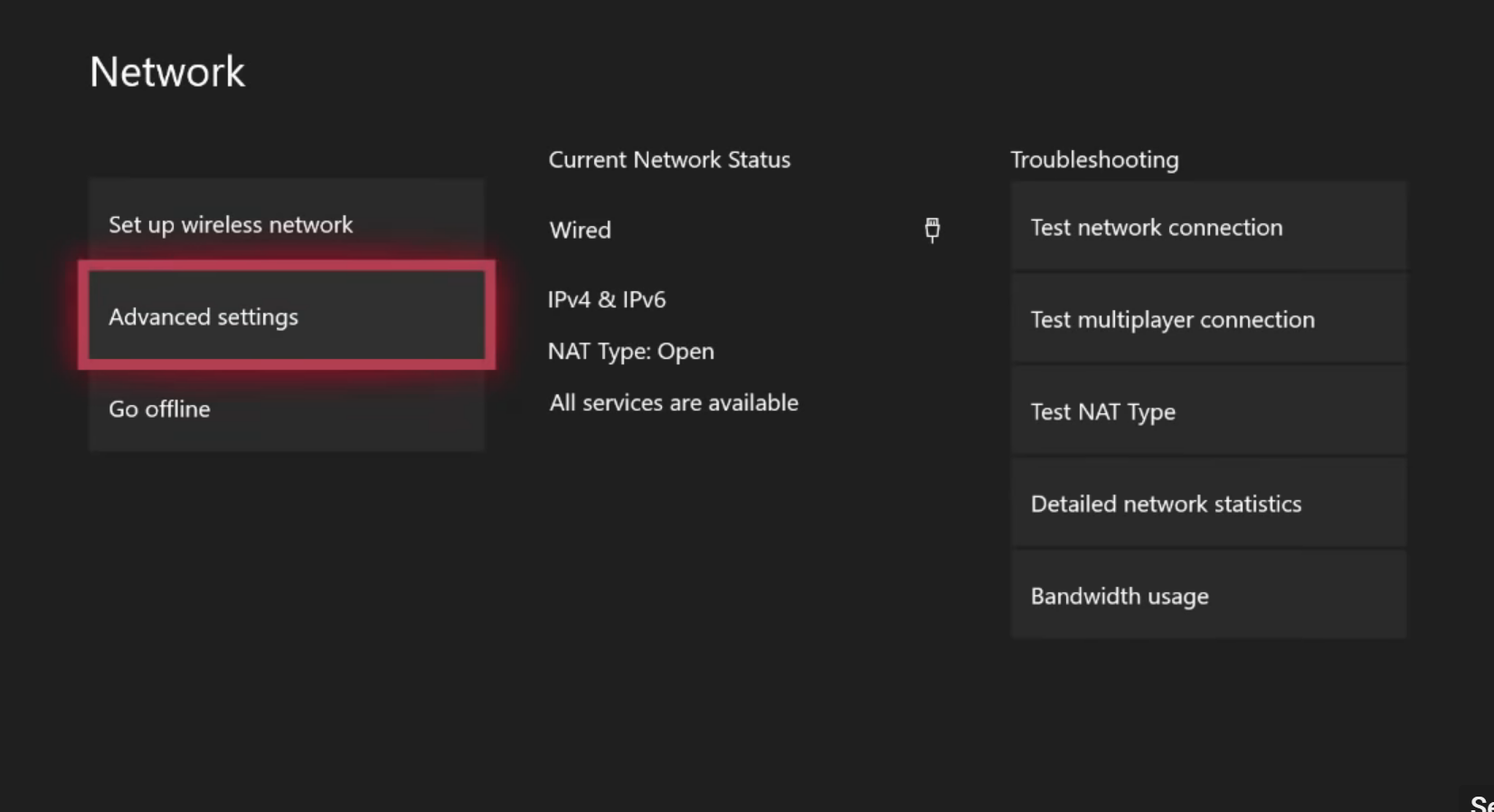
-
Wählen Sie nun DNS-Einstellungen.
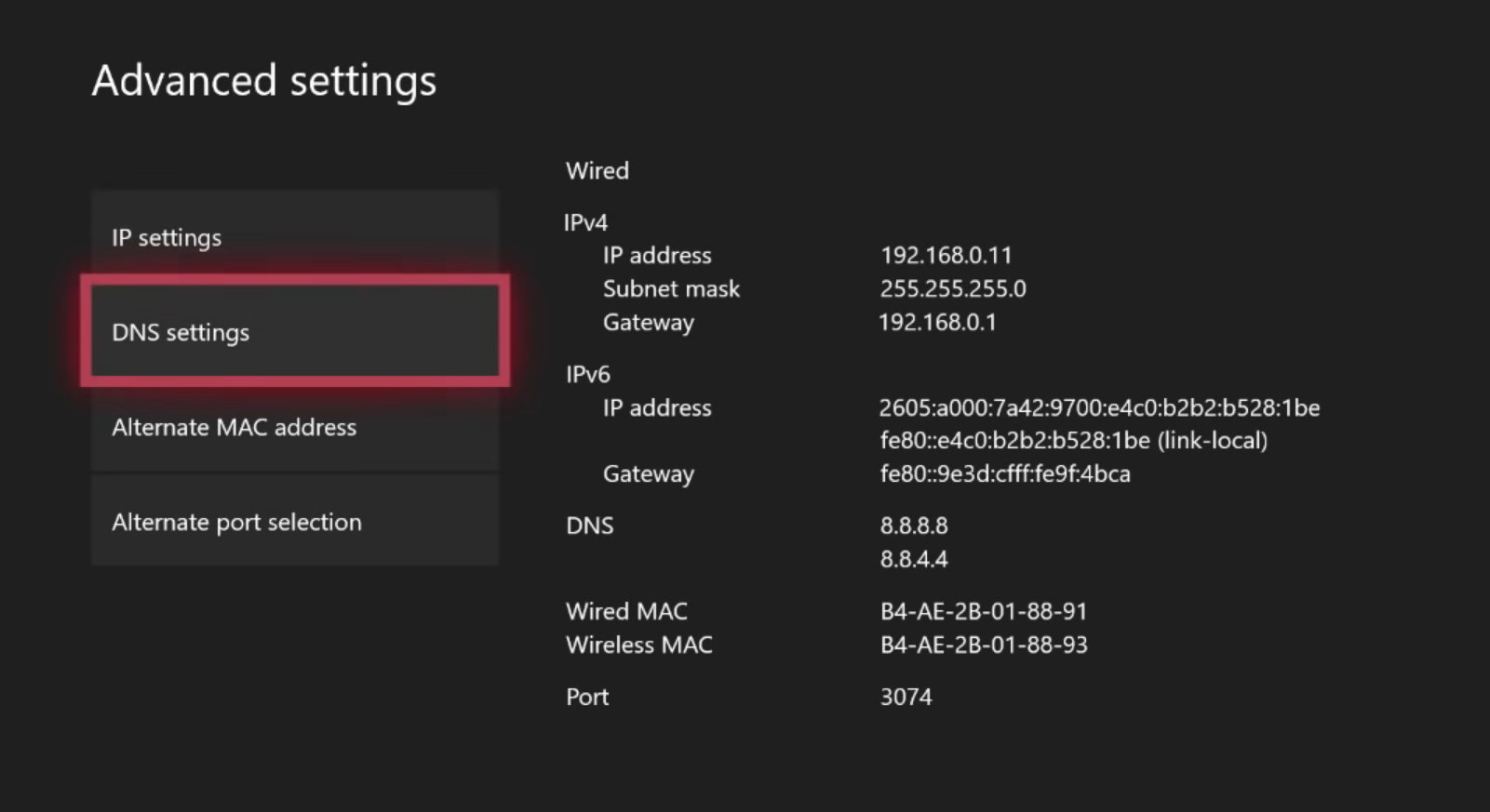
-
Wählen Sie die Option Manuell.
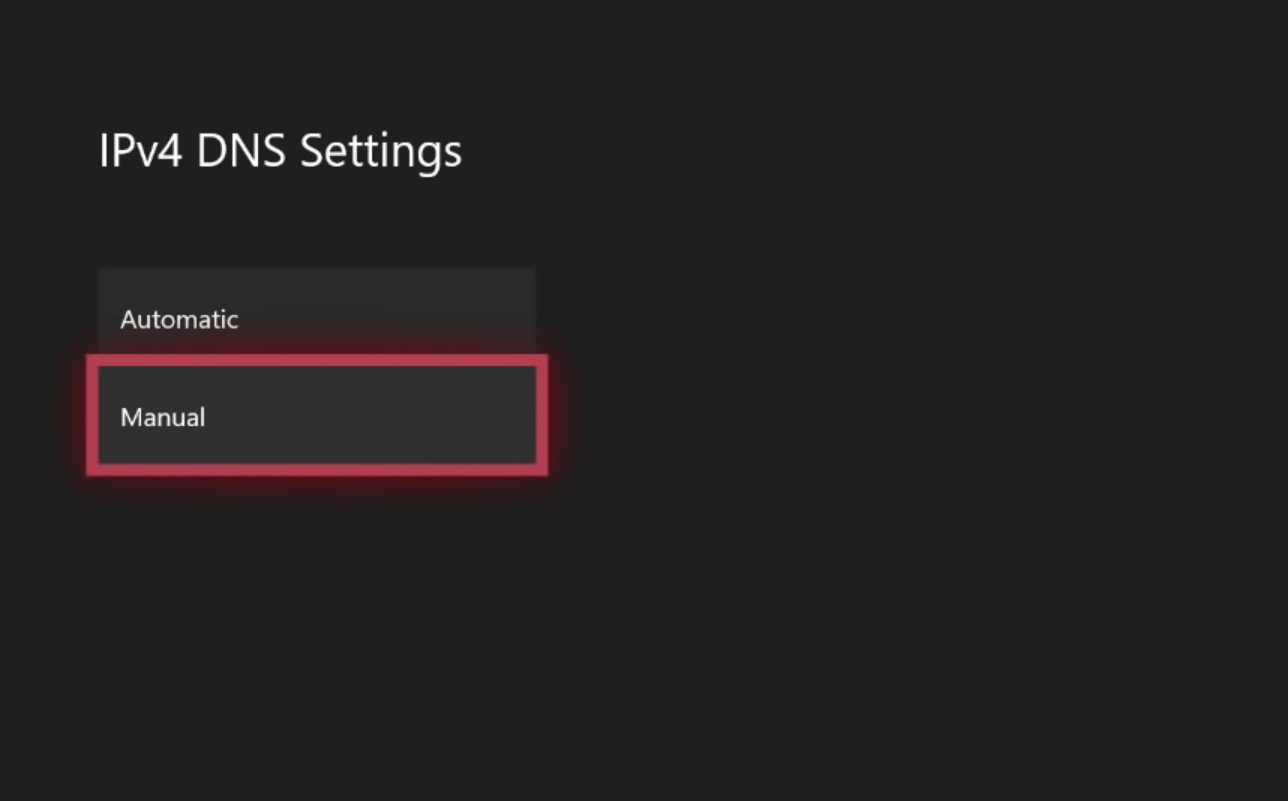
-
Geben Sie 8.8.8.8 als Primären IPv4-DNS ein und fahren Sie fort.
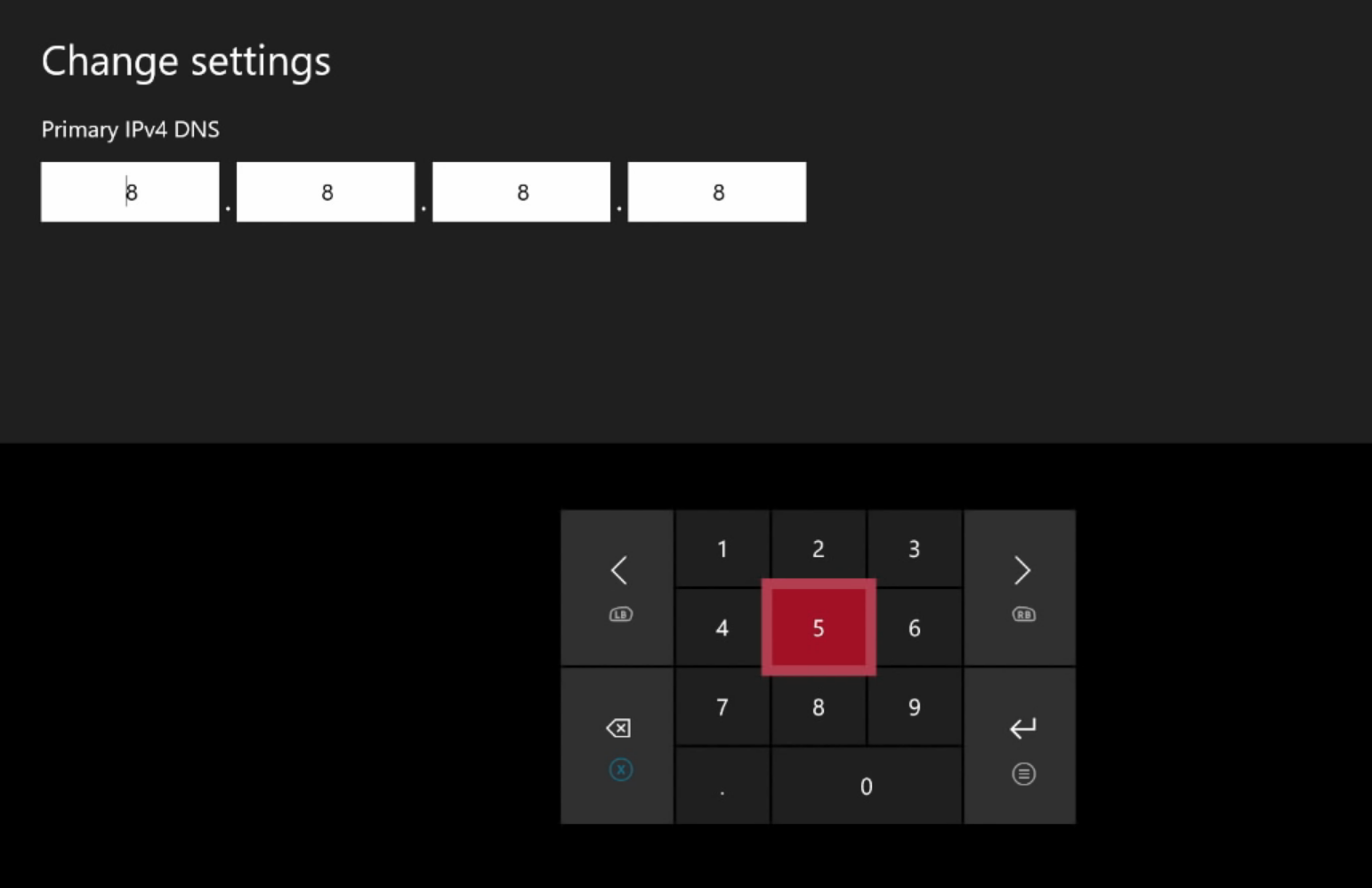
-
Geben Sie als Sekundären IPv4-DNS8.8.4.4 ein und speichern Sie die Änderungen.
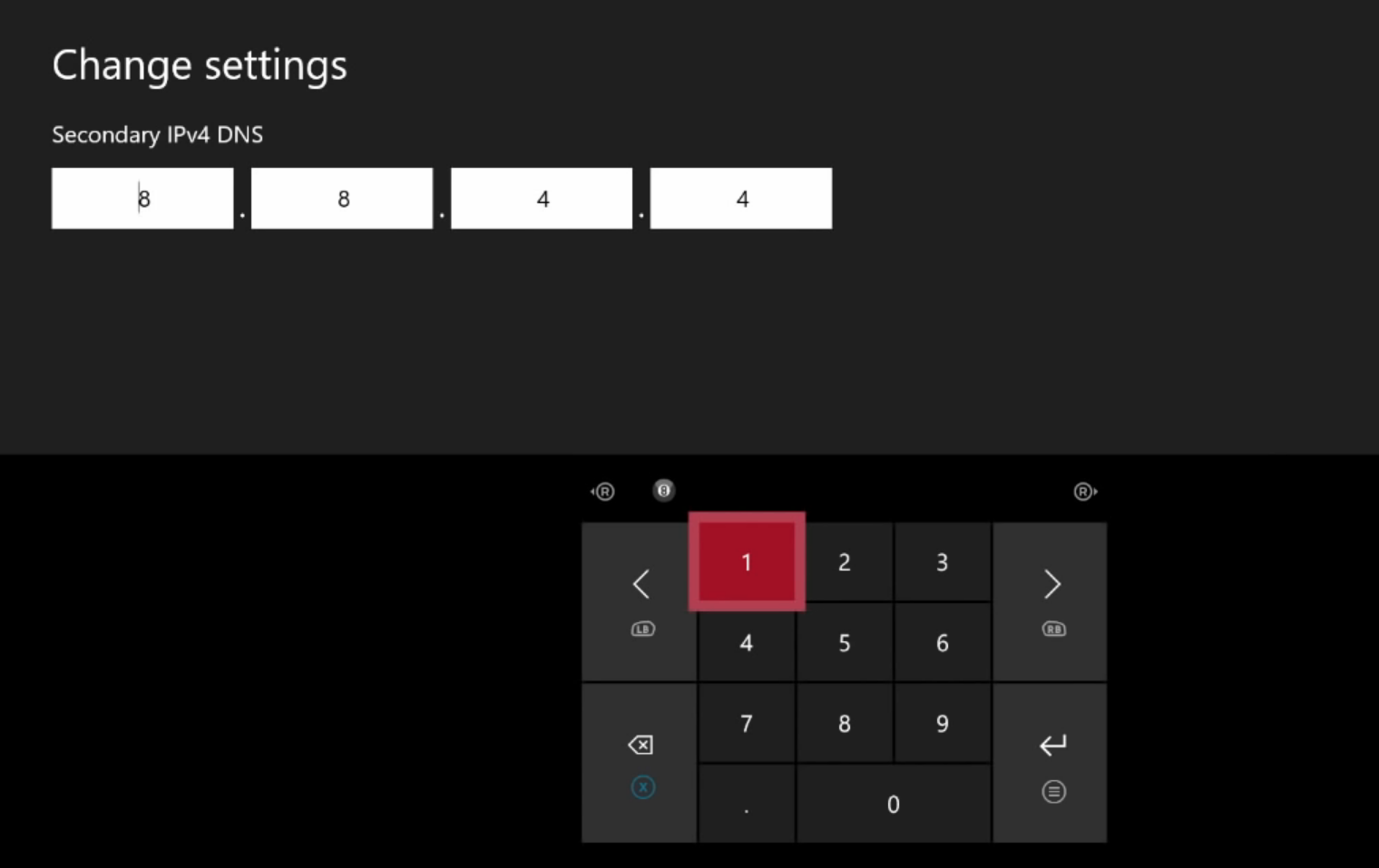
Ihre primäre Herangehensweise bei der Behebung von 0xE0E8000F sollte darin bestehen, den DNS auf den von Google zu ändern. Abgesehen von den zuvor genannten, funktioniert diese Lösung bisher am effektivsten.
2. MAC-Adresse löschen
-
Öffnen Sie die Xbox-Einstellungen, gehen Sie zu Netzwerk und wählen Sie Netzwerkeinstellungen.
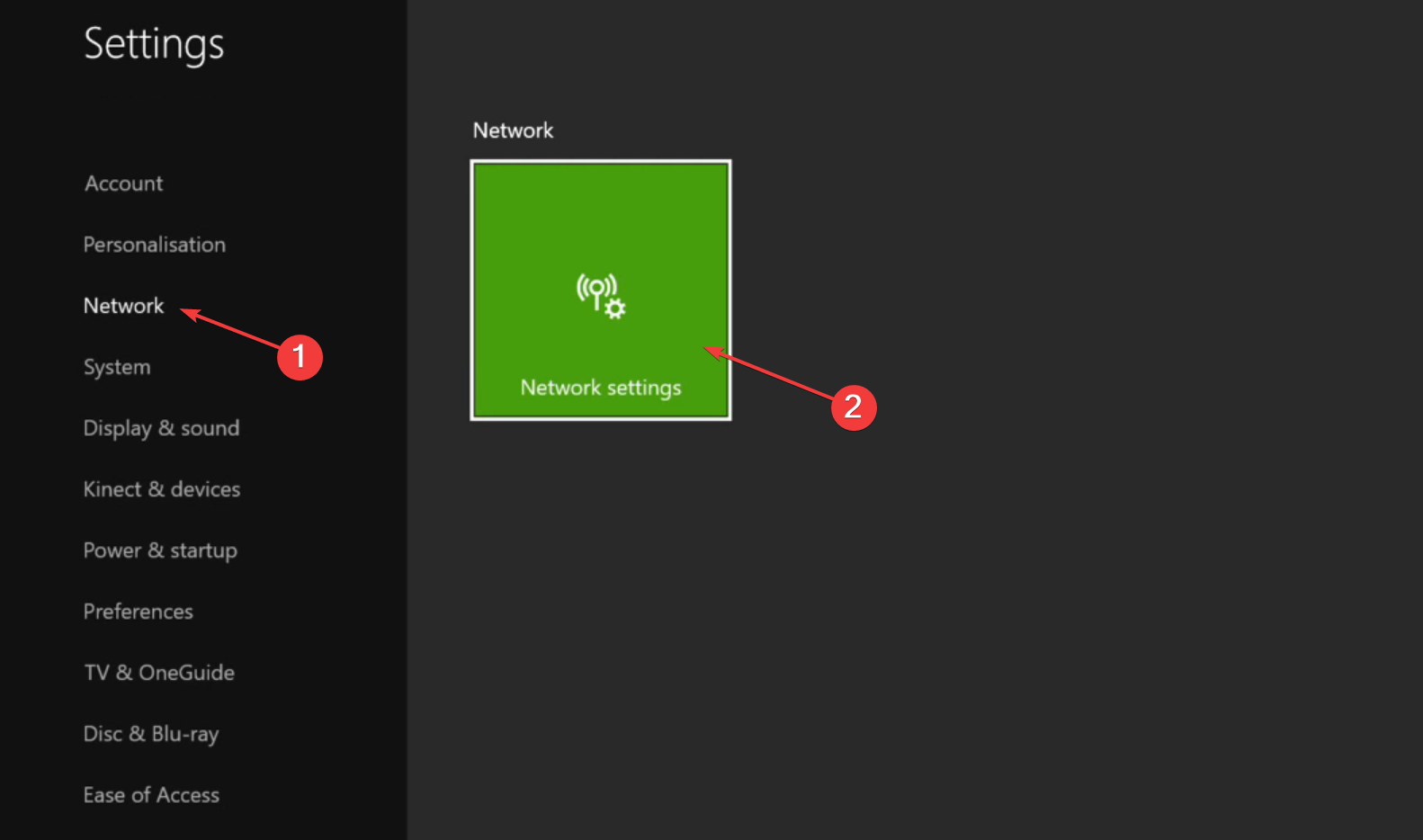
-
Wählen Sie Erweiterte Einstellungen.
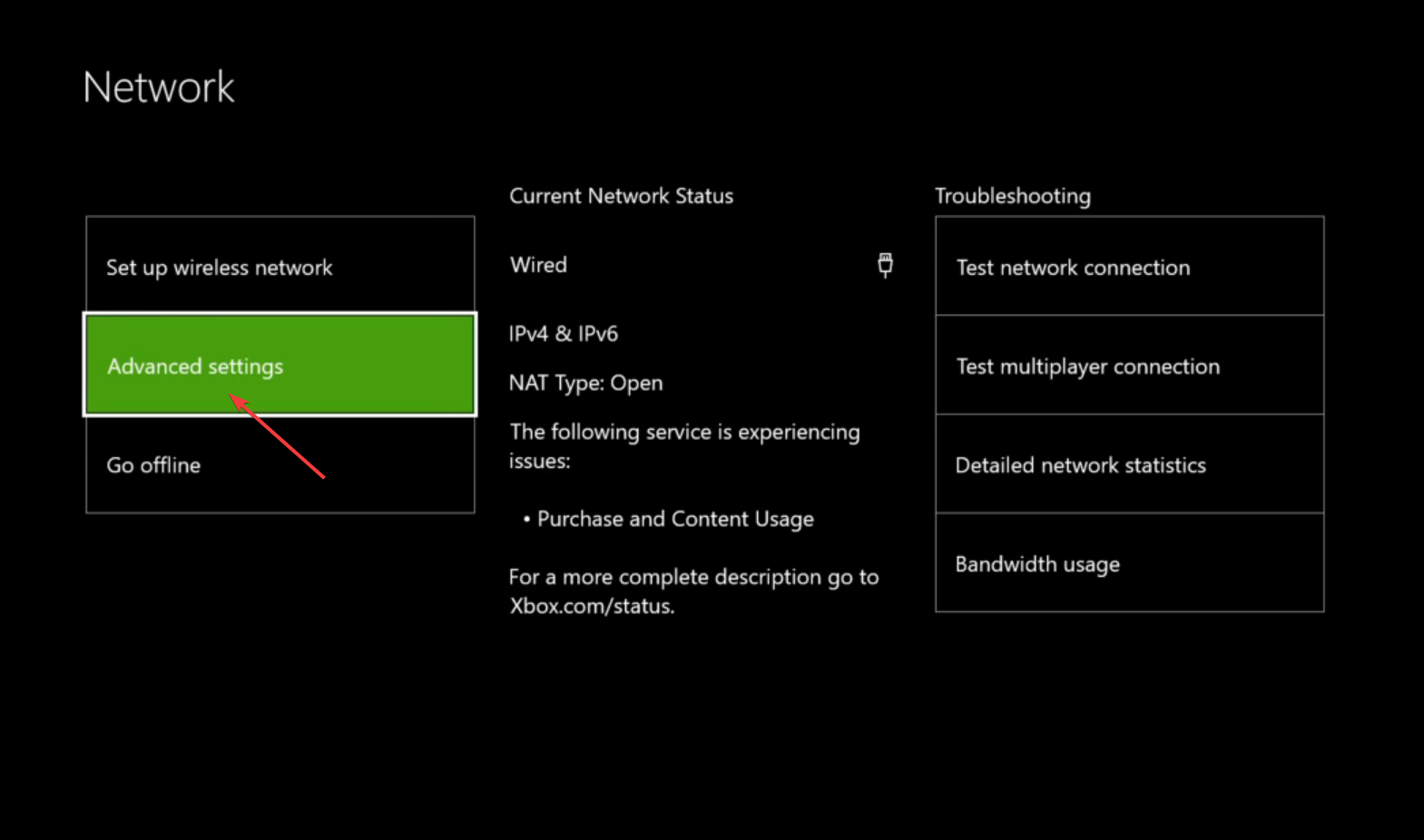
-
Wählen Sie hier die Option Alternative MAC-Adresse.
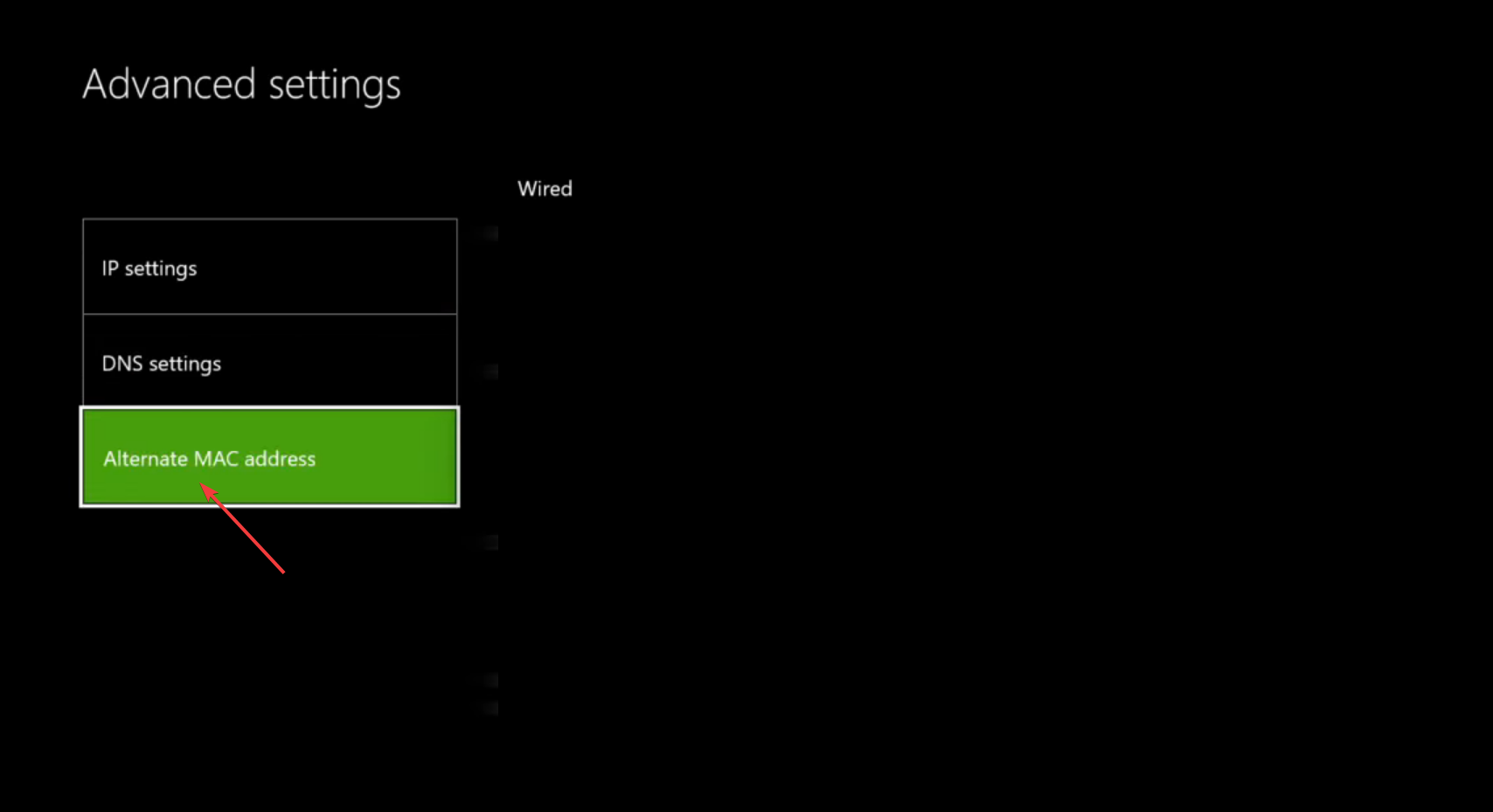
-
Wählen Sie nun Löschen.
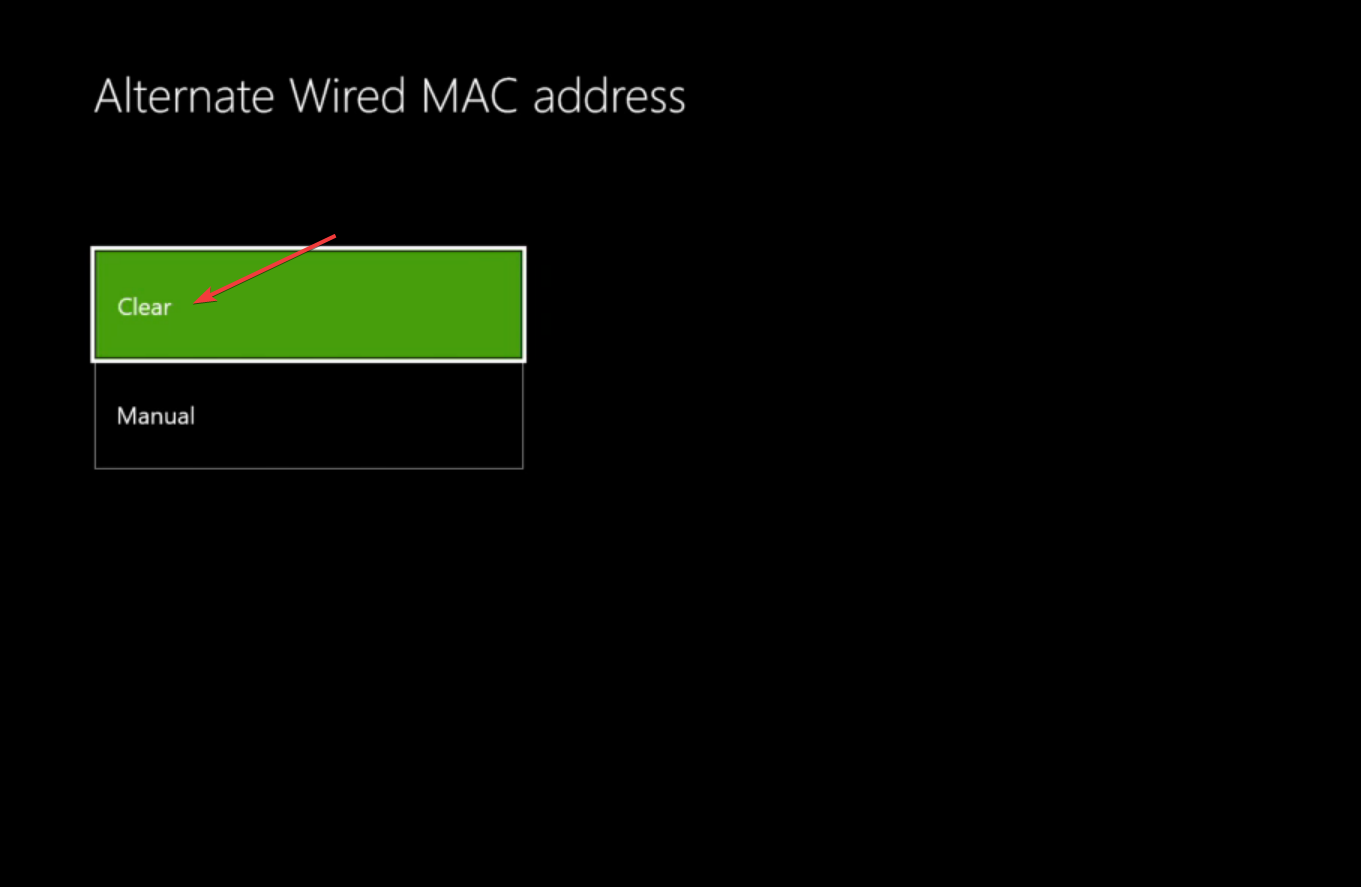
-
Wenn dies erledigt ist, wählen Sie Neustarten, damit die Änderungen wirksam werden.
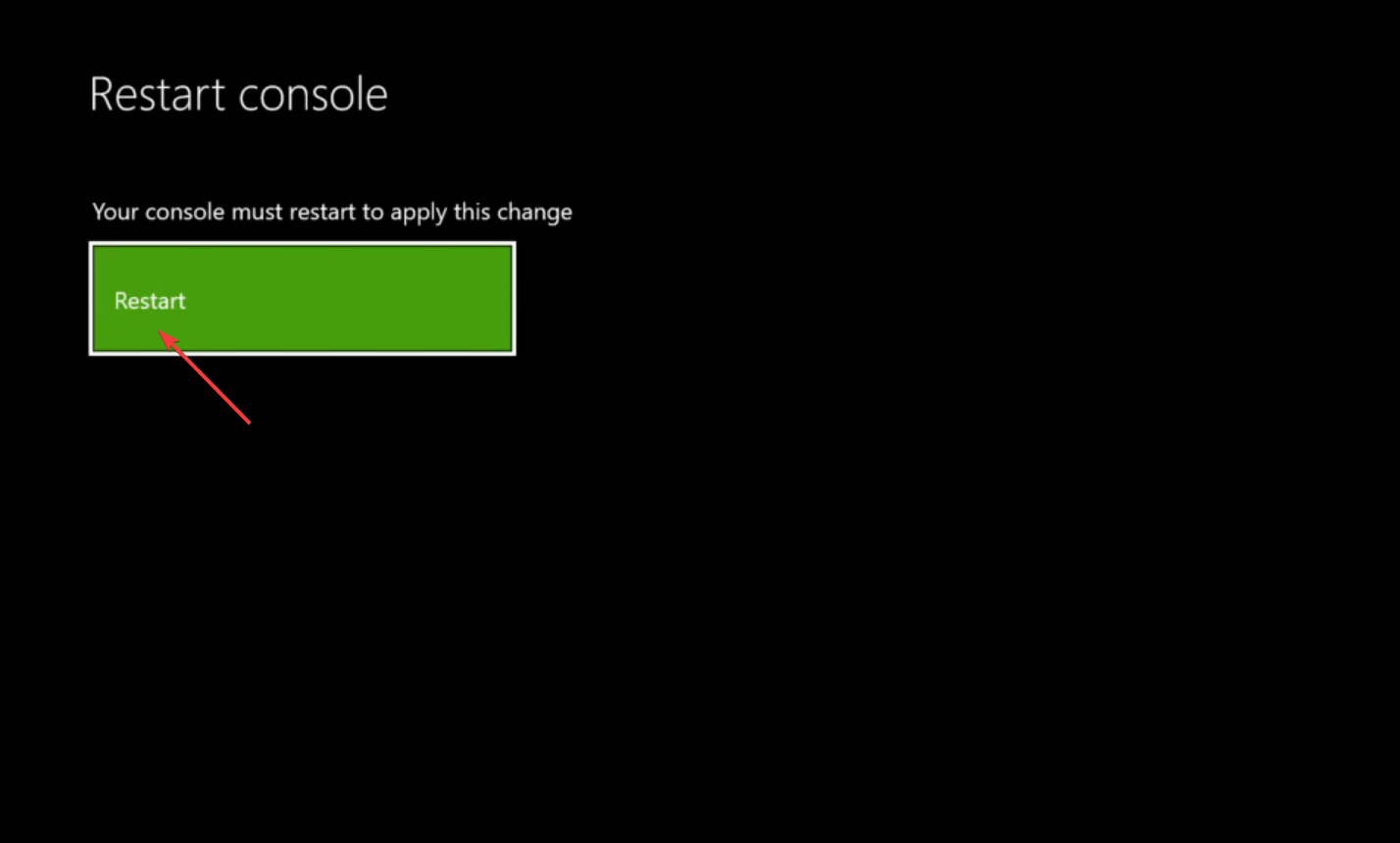
Die MAC-Adresse wird verwendet, um Geräte in einem Netzwerk zu identifizieren, und oft aufgrund von Problemen oder ihres beschädigten Zustands kommt es wahrscheinlich zu dem Update-Fehler 0xE0E8000F bei der Xbox Series S.
3. Abmeldung von dem Insiders-Programm
Hinweis: Für diese Lösung benötigen Sie einen Windows-PC. Bereiten Sie einen vor und fahren Sie dann fort.
-
Gehen Sie zum Microsoft Store und klicken Sie auf Get, um die App Xbox Insider Hub herunterzuladen.
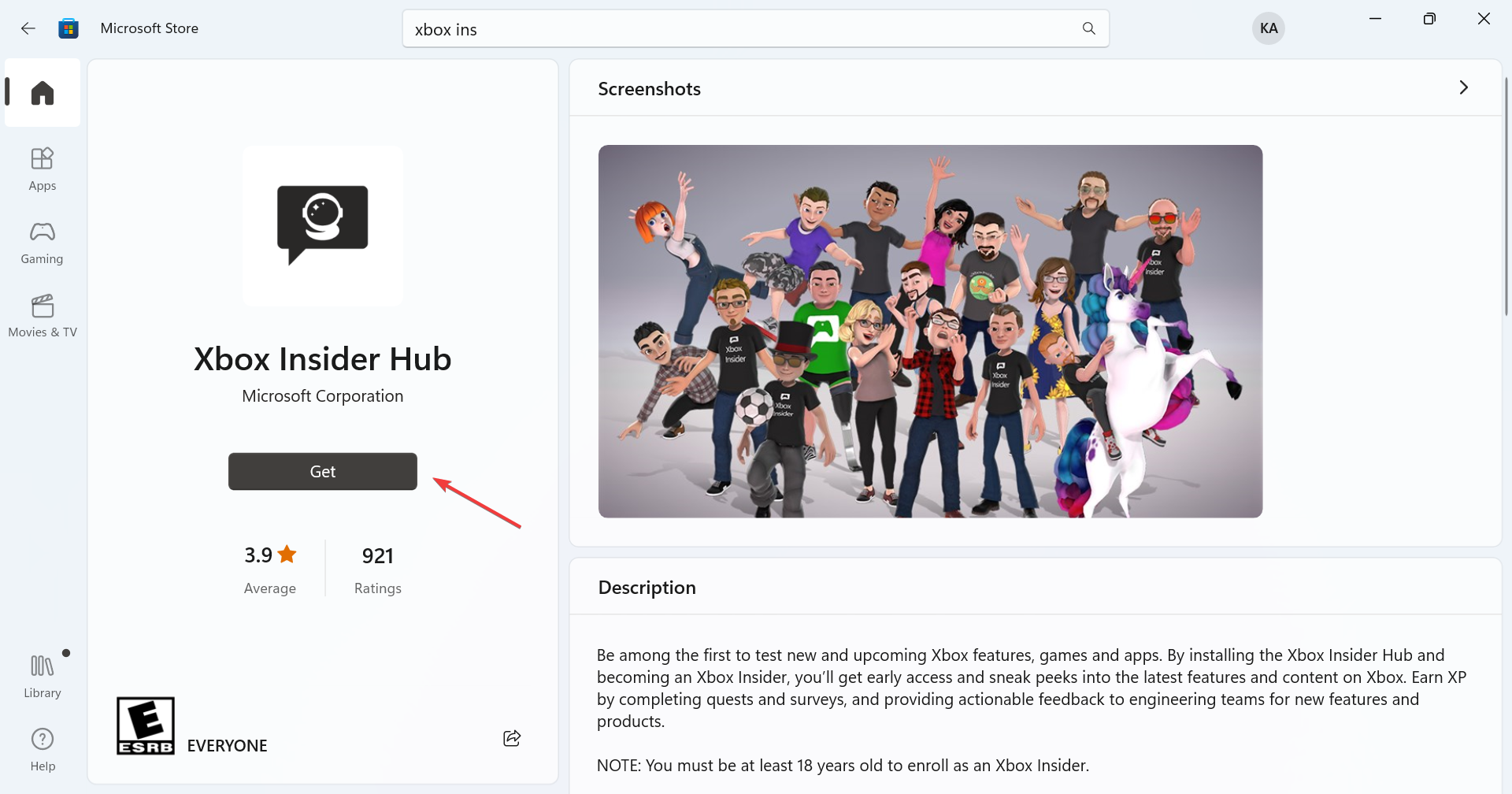
- Führen Sie die App aus und melden Sie sich an.
-
Klicken Sie auf Einstellungen in der linken unteren Ecke.
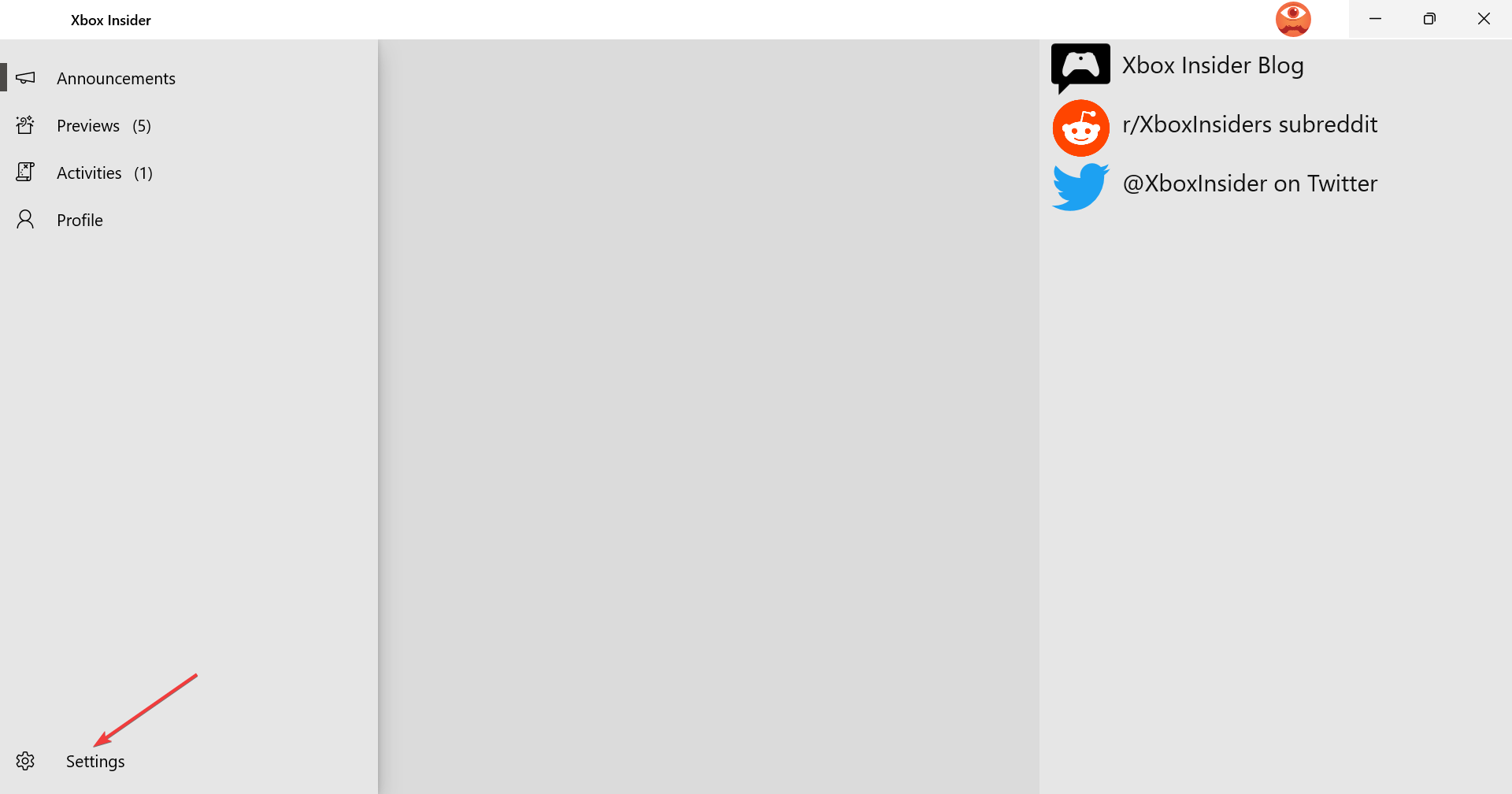
-
Gehen Sie zu Geräte verwalten.
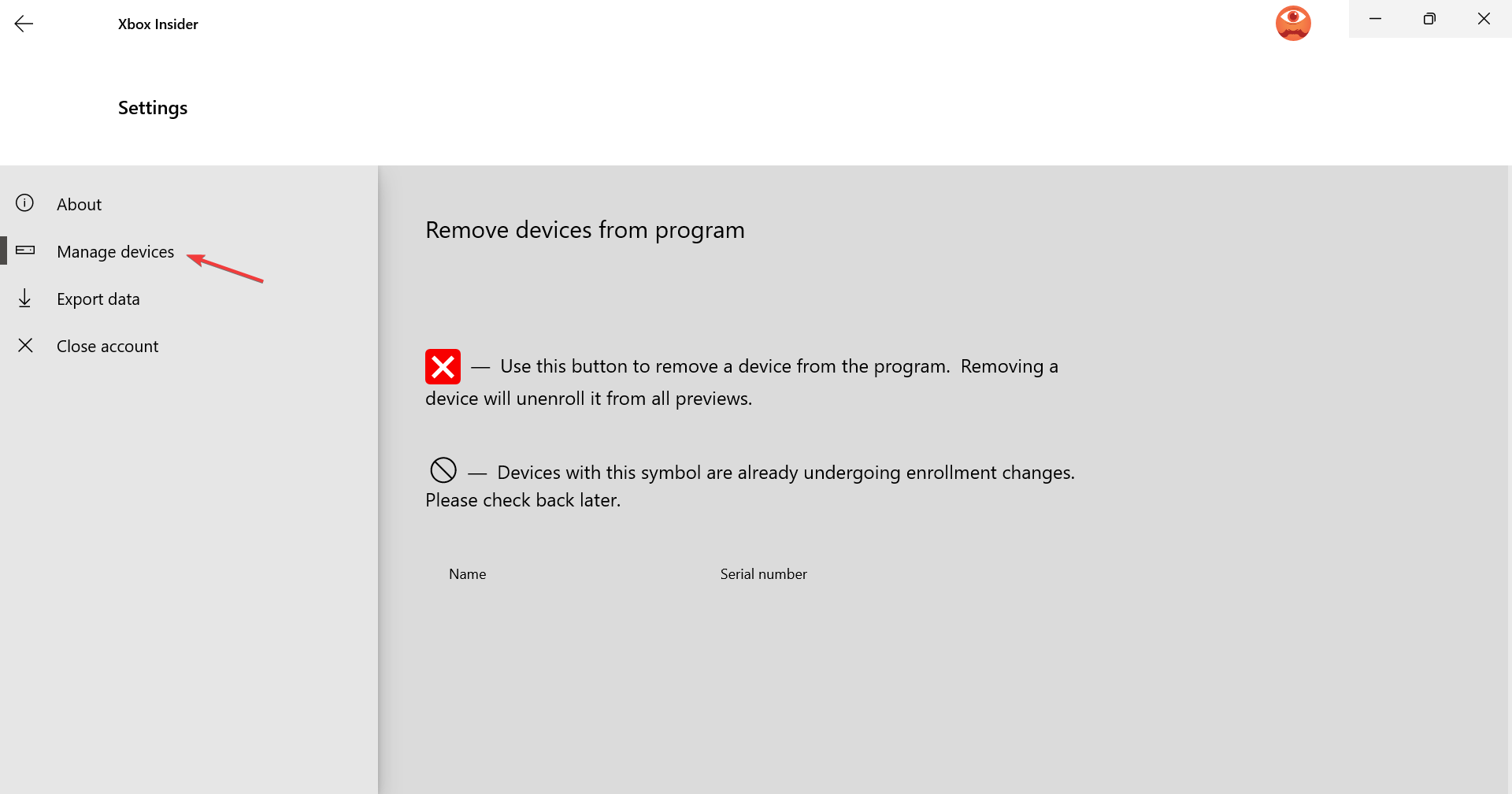
- Wählen Sie die Xbox aus, die den Update-Fehler anzeigt, und klicken Sie auf das Kreuzsymbol, um sie von der Insider-Vorschau abzumelden.
Viele Benutzer berichteten, dass das Problem auf diejenigen beschränkt war, die sich für die Xbox Insider-Vorschau angemeldet hatten, und die Abmeldung davon hat in Bezug auf den Update-Fehler 0xE0E8000F das Problem behoben.
4. Xbox auf Werkseinstellungen zurücksetzen
-
Öffnen Sie die Xbox-Einstellungen, gehen Sie zu System und wählen Sie Konsole-Info von rechts.
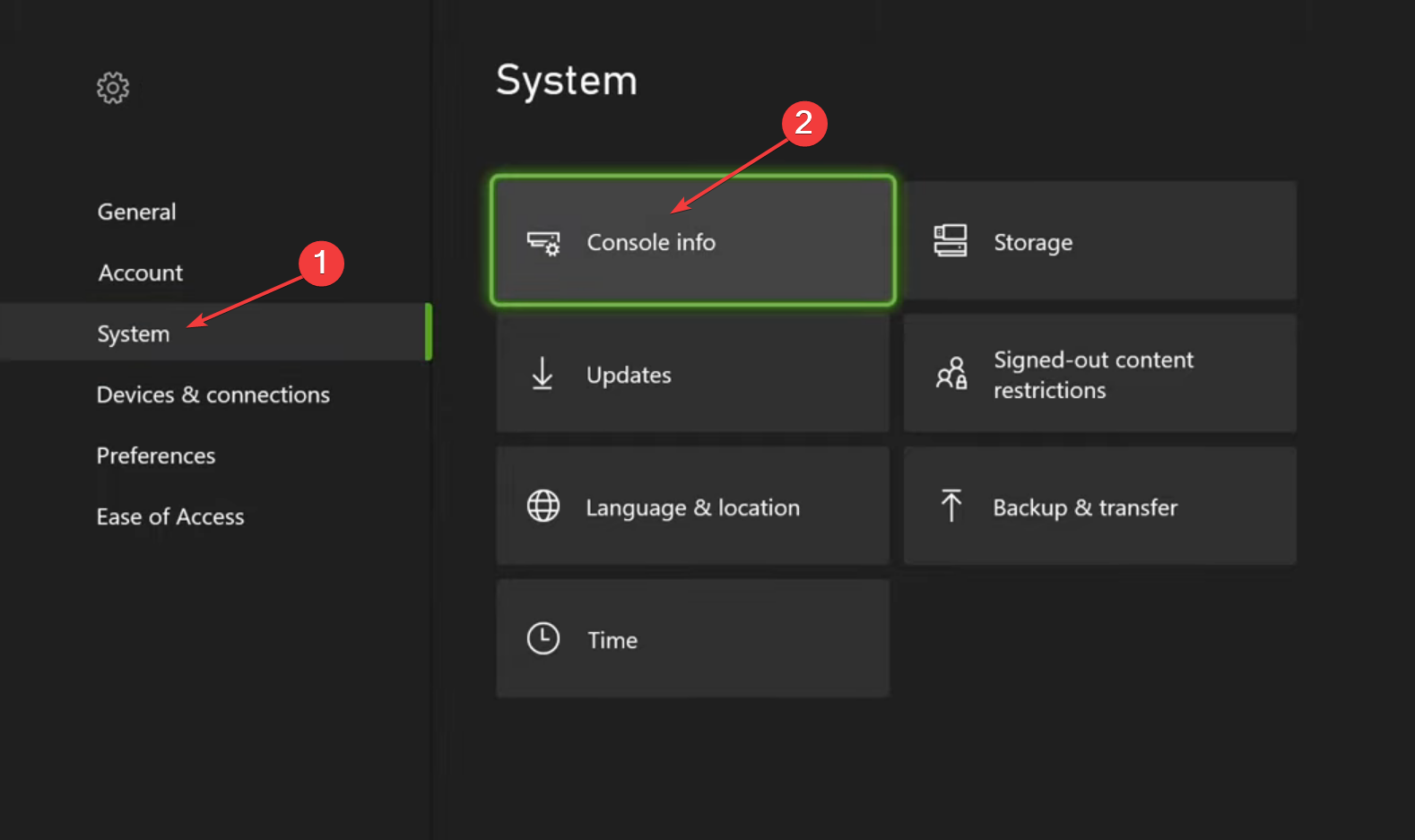
-
Wählen Sie die Option Konsole zurücksetzen.
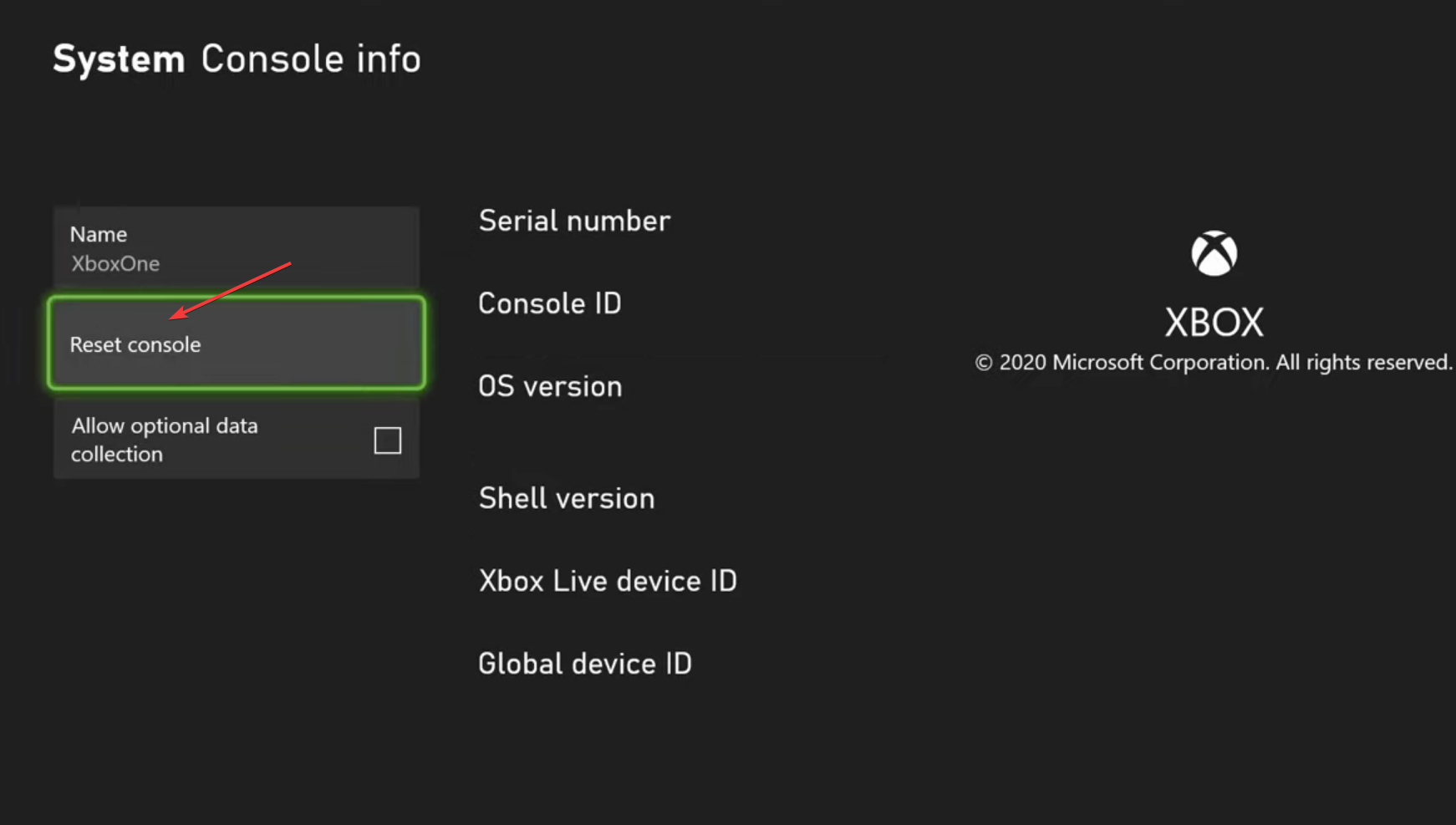
-
Wenn Sie das erste Mal einen Reset durchführen, wählen Sie Zurücksetzen und meine Spiele und Apps behalten.
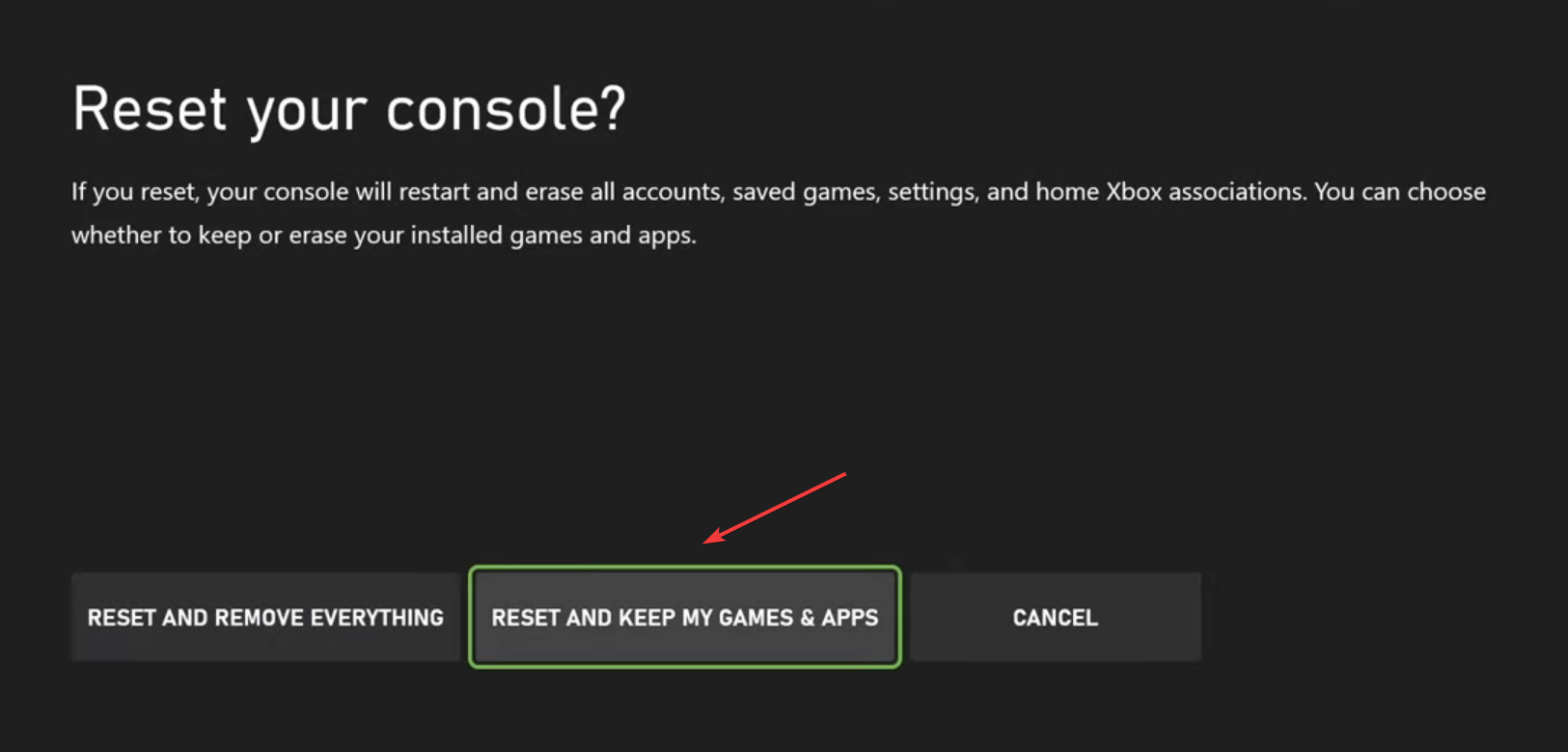
- Warten Sie, bis der Vorgang abgeschlossen ist, und überprüfen Sie, ob der Fehler behoben ist.
-
Falls dies nicht funktioniert, wählen Sie beim nächsten Versuch Zurücksetzen und alles entfernen.
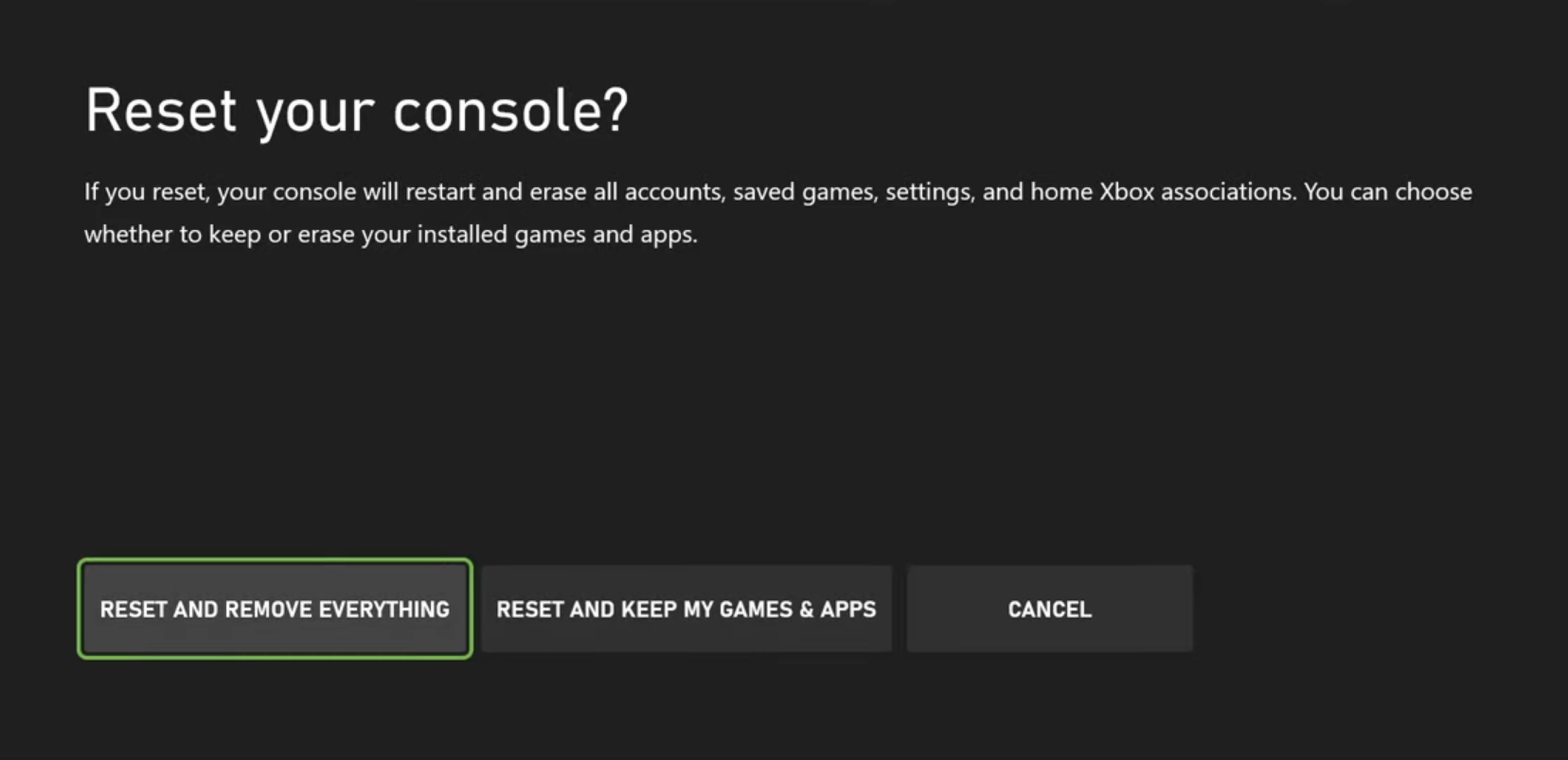
Wenn nichts anderes funktioniert, ist Ihre letzte Option, die Konsole zurückzusetzen, um 0xE0E8000F auf der Xbox One zu beheben. Denken Sie daran, den Reset als letzte Möglichkeit zu nutzen, da Sie sich nach diesem Vorgang möglicherweise nicht mehr von der Insider-Vorschau abmelden können.
Falls auch dies nicht funktioniert, empfehlen wir den Kontakt mit dem Xbox-Support für weitere Hilfe. Bevor Sie gehen, überprüfen Sie unsere kuratierte Liste der am meisten gespielten Triple-A-Spiele auf Xbox.
Teilen Sie uns in den Kommentaren mit, welche Lösung bei Ihnen funktioniert hat.













